PPT如何制作有呼吸感的标题氛围动画效果呢?一起来试试吧!
1.制作外圆。点击【插入】-【形状】-【圆形】,如图1
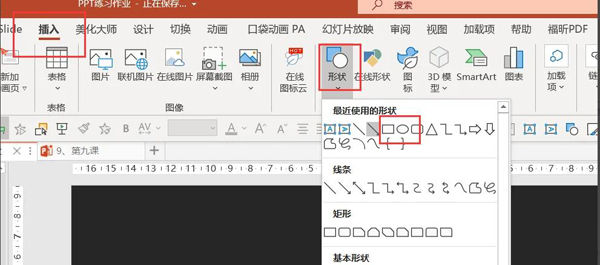
2.点击【形状格式】-【形状填充为无填充】爱帮-【形状轮廓自己选颜色】,如图2
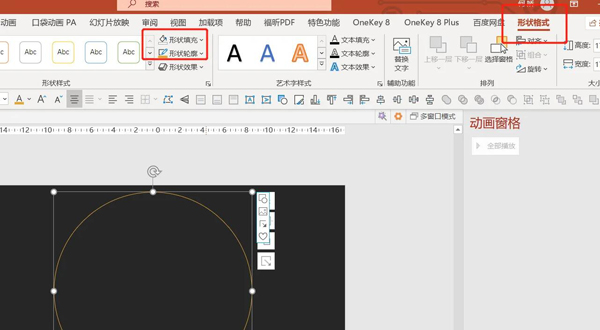
3.同样方式插入一个小圆,填充颜色,如图3
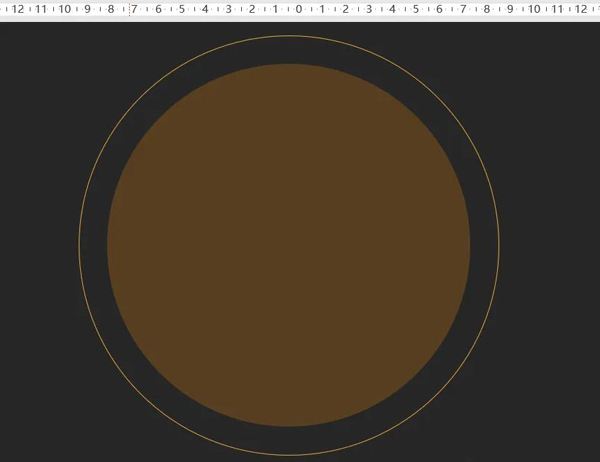
4.插入文本。点击【插入】-【文本框】-【绘制横排文本】,编辑文字并调整字号,如图4

5.给所有素材添加动画。全选所有素材-【动画】-【添加动画】-【更多进入动画】-【基本缩放】,如图5-6
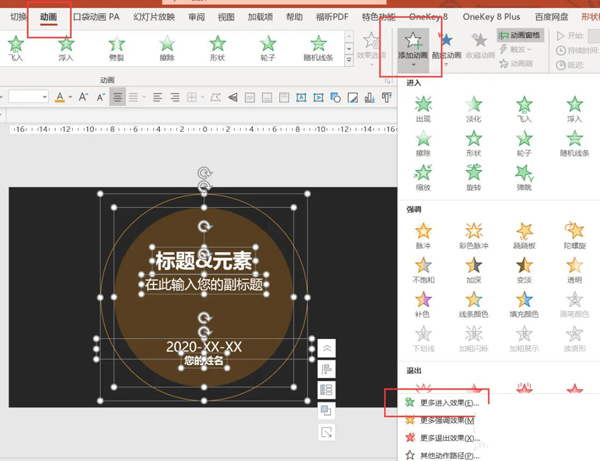
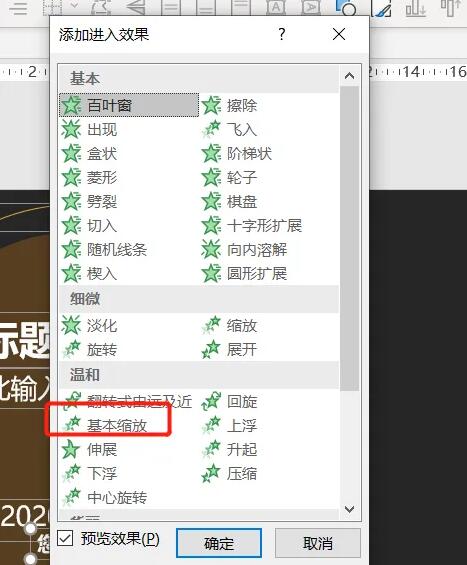
6.再次点击【添加动画】-【强调】-【放大缩小】,如图7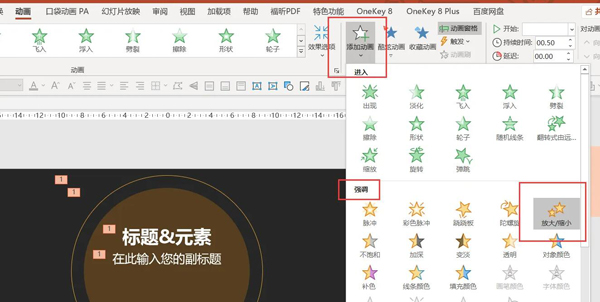
7.点击动画窗格,全选动画-开始设置为【与上一动画同时】,如图8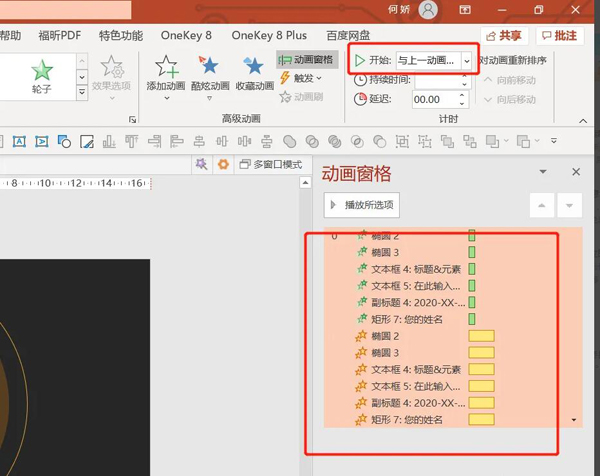
8.双击小圆动画-【效果】-【尺寸103】-【平滑开始0.38】-【平滑结束0.37】-【勾选自动翻转】-【计时】-【期间0.75】-【重复:直到幻灯片末尾】胳追,如图9-10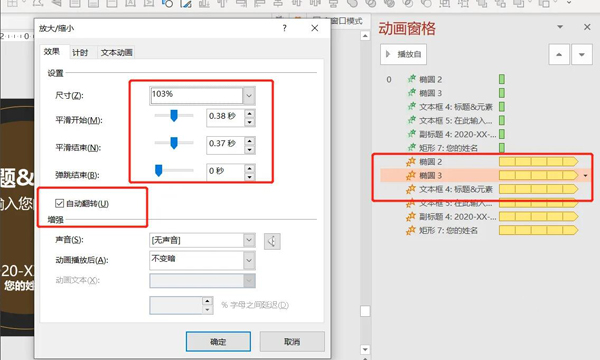
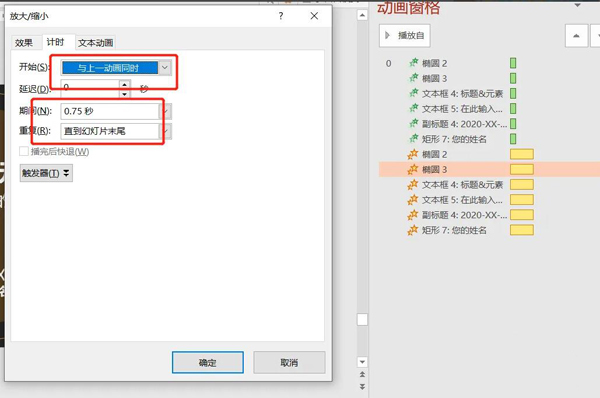
9.全选除了小圆以外的所有放大缩小动画,鼠标右何劣游键点击【效果选项】-【尺寸96】-【平滑开始0.38】-【平滑结束0.37】-【勾选自动翻转】-【期间0.75】-【重复直到幻灯片末尾】,如图11-12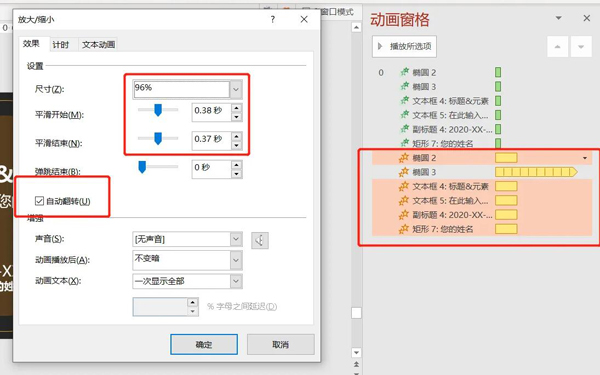

10.最终效果如下,如图13
声明:本站所有文章,如无特殊说明或标注,均为本站原创发布。任何个人或组织,在未征得本站同意时,禁止复制、盗用、采集、发布本站内容到任何网站、书籍等各类媒体平台。如若本站内容侵犯了原著者的合法权益,可联系我们进行处理。


评论(0)